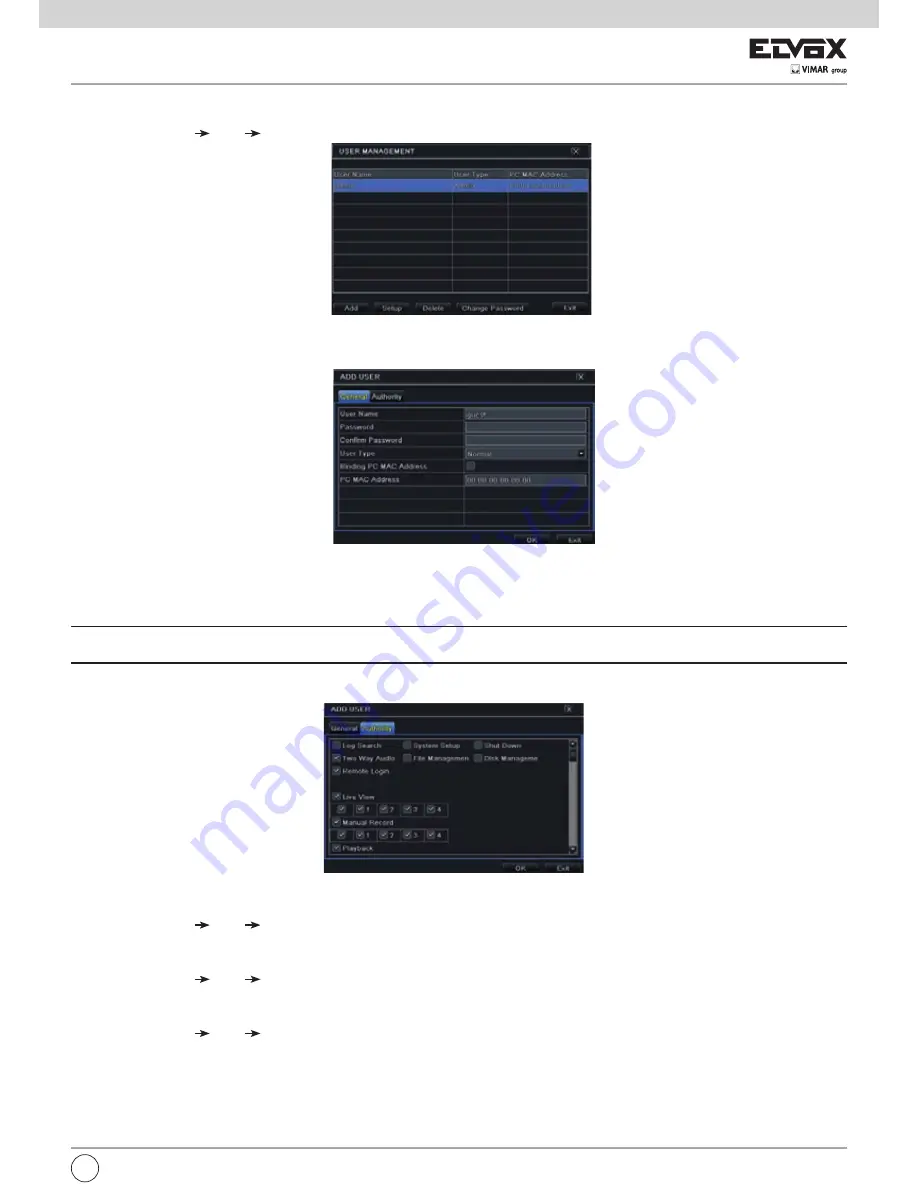
21
I
5.7 Configurazione della gestione utente
In questa scheda è possibile aggiungere utenti normali o avanzati. Per aggiungere un utente e impostare le autorizzazioni:
1 - Andare a Main Menu Setup Users. Fare riferimento alla Fig. 5-28.
Fig. 5.-28 Configurazione gestione utente
1 - Fare clic sul pulsante “Add” (Aggiungi) per visualizzare la finestra di dialogo illustrata nella Fig. 5-29.
Fig. 5-29 Aggiungi - Generale
3 - Nella scheda “General” (Generale) inserire nome utente e password e selezionare il tipo di utente. È anche possibile selezionare la casella “Binding PC
MAC Address” (Indirizzo MAC vincolante per il PC) e inserire tale indirizzo.
4 - Fare clic sul OK per salvare le impostazioni.
Nota:
Se il valore predefinito per l’indirizzo MAC vincolante del PC è 0, l’utente non è vincolato al computer specificato. Se si utilizza l’opzione di vincolo,
l’utente potrà accedere all’NVR soltanto dal computer specificato (identificato dall’indirizzo MAC).
5 - Selezionare la scheda “Authority” (Autorizzazioni) e assegnare i diritti di utilizzo per gli utenti specifici. Fare riferimento alla Fig. 5-30.
6 - Fare clic sul OK per salvare le impostazioni.
Fig. 5-30 Aggiunta utente - Autorizzazioni
Per eliminare un utente:
1 - Andare a Main Menu Setup interfaccia Users.
2 - Selezionare gli utenti aggiunti che si desidera eliminare e fare clic sul pulsante “Delete” (Elimina).
Per modificare un utente:
1 - Andare a Main Menu Setup interfaccia Users.
2 - Selezionare gli utenti aggiunti che si desidera modificare e fare clic sul pulsante “Modify” (Modifica) per eseguire l’operazione pertinente.
Per cambiare la password utente
1 - Andare a Main Menu Setup interfaccia Users.
2 - Selezionare gli utenti aggiunti per cui si desidera modificare la password e fare clic sul pulsante “Change Password” (Cambia password).
5.8 Configurazione avanzata
La configurazione avanzata comprende tre sottomenu: reset, importa/esporta ed elenco blocca/consenti.
5.8.1 Reset
Ripristina le impostazioni predefinite di fabbrica del dispositivo.
















































